Ανακτήστε τα χαμένα / διαγραμμένα δεδομένα iPhone, συμπεριλαμβανομένων φωτογραφιών, επαφών, βίντεο, αρχείων, αρχείου καταγραφής κλήσεων και περισσότερα δεδομένα από την κάρτα SD ή τη συσκευή σας.
Twitter Οδηγός χρήσης - 2021 Twitter Πώς να χρησιμοποιήσετε
 Ενημερώθηκε από Λίζα Οου / 16 Απριλίου 2021 09:15
Ενημερώθηκε από Λίζα Οου / 16 Απριλίου 2021 09:15Ίσως έχετε χρησιμοποιήσει Twitter για πολύ καιρό και σκεφτείτε ότι θα έπρεπε να το γνωρίζετε καλά.
Οχι ακριβώς.
Υπάρχει κάτι που δεν γνωρίζετε από το Twitter που βοηθά ή βλάπτει τη ζωή σας χωρίς να σας ειδοποιεί. Το Twitter είναι μια βολική πλατφόρμα κοινωνικών μέσων για να επικοινωνείτε με τους φίλους σας, μπορεί επίσης να είναι ένας εύκολος τρόπος για τους ξένους να αποκτήσουν τα προσωπικά σας στοιχεία χωρίς άδεια.
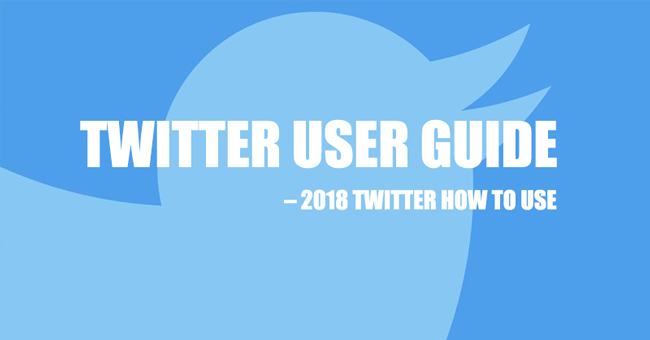
Εδώ θα μιλήσουμε για το πώς να χρησιμοποιήσετε το Twitter πιο ενδιαφέρον και προσεκτικά.
1. Twitter Λήψη
Το Twitter έχει μια φορητή εφαρμογή στο κινητό τηλέφωνο για να είναι βολικό για τους χρήστες. Εάν θέλετε να χρησιμοποιήσετε το Twitter όπου κι αν βρίσκεστε, τι πρέπει να κάνετε είναι να κατεβάσετε ένα Twitter στο τηλέφωνό σας τώρα.
Εφαρμογή Twitter
Ανεξάρτητα από το είδος του κινητού τηλεφώνου που χρησιμοποιείτε, μπορείτε να ακολουθήσετε τα παρακάτω βήματα για να κατεβάσετε το Twitter.
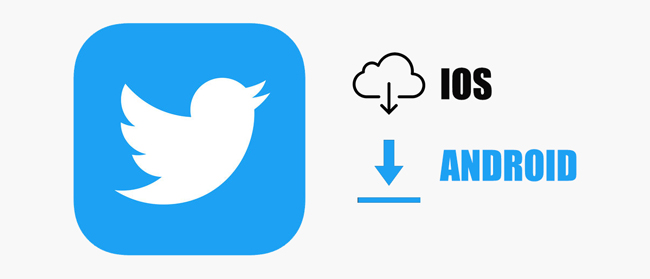
Βήμα 1Ανοικτό κατάστημα app, αναζήτηση Twitter στο πλαίσιο αναζήτησης.
Βήμα 2Βρείτε το σωστό από τη λίστα και, στη συνέχεια, πατήστε για να το κατεβάσετε και να το εγκαταστήσετε.
Αν το κινητό σας τηλέφωνο δεν βρίσκεται δίπλα σας, μπορείτε να ανοίξετε εύκολα το πρόγραμμα περιήγησης του υπολογιστή και να χρησιμοποιήσετε το Twitter σε αυτό.
Το επόμενο βήμα είναι να εγγραφείτε λογαριασμός Twitter εάν δεν έχετε.
2. Λογαριασμός Twitter
Εάν δεν έχετε λογαριασμό, απλά βλέπετε ορισμένα περιεχόμενα. Ωστόσο, ορισμένες ρυθμίσεις θα σας ζητήσουν να συνδεθείτε στον δικό σας λογαριασμό για να συνεχίσετε.
Ακολουθούν τα βήματα για την εγγραφή ενός λογαριασμού στο Twitter.
1. Δημιουργία λογαριασμού Twitter
Βήμα 1Πηγαίνετε στο Twitter Εγγραφείτε.
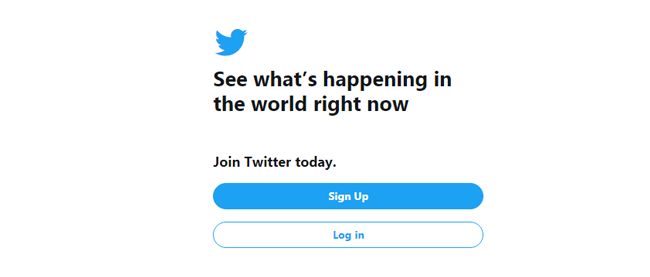
Βήμα 2Ακολουθήστε τις οδηγίες για να συμπληρώσετε τις απαιτούμενες πληροφορίες.
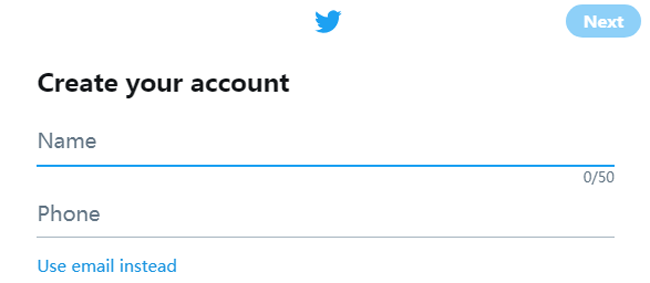
2. Πώς να ρυθμίσετε το λογαριασμό Twitter
Μετά τη δημιουργία του λογαριασμού σας στο Twitter, πρέπει να κάνετε κάτι για να φτιάξετε τον λογαριασμό σας ωραίο.
1) Ονόματα Twitter
Τα ονόματα Twitter είναι αυτά που δείχνουν στους άλλους χρήστες τα ονόματά σας στο Twitter. Είναι μεταβλητό, αλλά θα πρέπει να δώσετε προσοχή σε αυτό και να πάρετε μια καλή ιδέα ονόματος Twitter, μπορείτε απλά να προσθέσετε τον τυχερό αριθμό σας, το αγαπημένο λουλούδι ή άλλα.
Πώς να αλλάξετε το όνομα χρήστη Twitter;
Πρόγραμμα περιήγησης υπολογιστή:
Βήμα 1Πηγαίνετε στο Ρυθμίσεις λογαριασμού Twitter.
Βήμα 2Πληκτρολογήστε το όνομα Twitter που θέλετε στο πλαίσιο, θα σας δείξει εάν το όνομα είναι διαθέσιμο ή όχι.
Βήμα 3Κάντε κύλιση προς τα κάτω και κάντε κλικ Αποθηκεύστε τις αλλαγές.
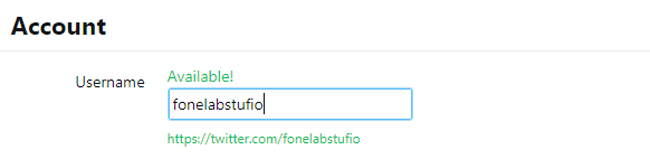
iPhone / Android:
Βήμα 1Πατήστε το προφίλ σας και, στη συνέχεια, μεταβείτε στο Ρυθμίσεις και προστασία προσωπικών δεδομένων > Λογαριασμός > Επωνυμία Φαρμακείου.
Βήμα 2Πληκτρολογήστε το νέο όνομα χρήστη και αποθηκεύστε το.
Πώς θα θέλατε να αλλάξετε το όνομα εμφάνισης του Twitter;
Πρόγραμμα περιήγησης υπολογιστή:
Βήμα 1Μεταβείτε στην εικόνα του προφίλ σας> Προφίλ ⬇️.
Βήμα 2Πατήστε Επεξεργασία Προφίλ στην πάνω δεξιά γωνία.
Βήμα 3Πληκτρολογήστε το όνομά σας στο πλαίσιο και στη συνέχεια κάντε κλικ στο κουμπί Αποθηκεύστε τις αλλαγές.
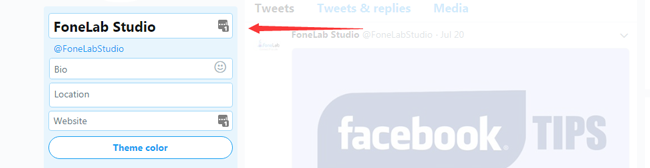
iPhone / Android:
Βήμα 1Αγγίξτε τη φωτογραφία προφίλ σας και, στη συνέχεια, πατήστε Επεξεργασία Προφίλ.
Βήμα 2Πατήστε το όνομά σας για να τροποποιήσετε και, στη συνέχεια, πατήστε Αποθήκευση.
2) Εικόνα Twitter
Η φωτογραφία προφίλ Twitter βοηθά τους χρήστες να αναγνωρίσουν ποιοι είστε. Είναι καλύτερα να μπορείτε να βάλετε μια ωραία και σαφή φωτογραφία ως φωτογραφία προφίλ Twitter.
Πώς να προσθέσετε / αλλάξετε μια φωτογραφία προφίλ Twitter
Πρόγραμμα περιήγησης υπολογιστή:
Βήμα 1Μεταβείτε στην εικόνα του προφίλ σας> Προφίλ ⬇️ > Επεξεργασία Προφίλ στην πάνω δεξιά γωνία.
Βήμα 2Κάντε κλικ στο Αλλαγή της φωτογραφίας προφίλ σας, Κλίκ Ανεβάστε τη φωτογραφία.
Βήμα 3Μεταφορτώστε τη φωτογραφία και ανοίξτε την.
Βήμα 4Πατήστε Αποθηκεύστε τις αλλαγές.
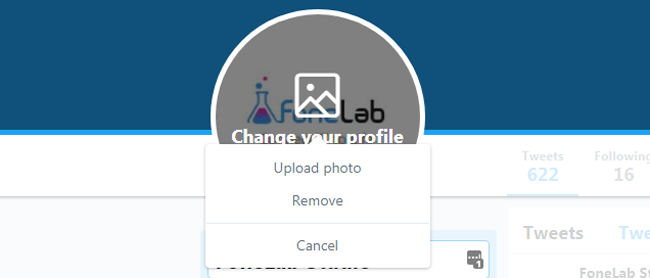
iPhone / Android:
Βήμα 1Μεταβείτε στο προφίλ σας και πατήστε Επεξεργασία Προφίλ.
Βήμα 2Αγγίξτε τη φωτογραφία του προφίλ σας.
Βήμα 3Επιλέξτε μια εικόνα από το τηλέφωνο ή επιλέξτε μία.
Βήμα 4Σώσε το.
3) Κεφαλίδες Twitter
Twitter Το φόντο παραμένει, αλλά μπορείτε να προσθέσετε μια φωτογραφία κεφαλίδας στις σελίδες προφίλ Twitter για να προβάλλετε αυτό που θέλετε.
Οι κεφαλίδες Twitter, που είναι επίσης γνωστές ως καλύμματα Twitter, χρειάζονται κατάλληλο μέγεθος 1500px by 500px. Μετά την προετοιμασία της εικόνας, μπορείτε να ακολουθήσετε την παρακάτω επίδειξη για να αλλάξετε τη φωτογραφία κεφαλίδας Twitter.
Πρόγραμμα περιήγησης υπολογιστή:
Βήμα 1Μεταβείτε στην εικόνα του προφίλ σας> Προφίλ ⬇️ > Επεξεργασία Προφίλ.
Βήμα 2Πατήστε Προσθέστε μια φωτογραφία κεφαλίδας > Ανέβασμα φωτογραφίας.
Βήμα 3Επιλέξτε φωτογραφία από τον τοπικό φάκελο και μετά Ανοικτό.
Βήμα 4Πατήστε Αποθηκεύστε τις αλλαγές.
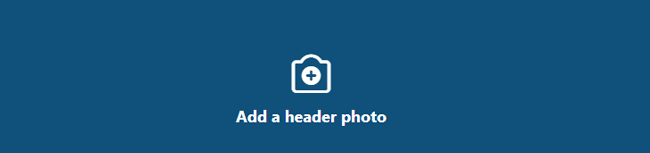
iPhone / Android:
Βήμα 1Μεταβείτε στο προφίλ και ενεργοποιήστε την Επεξεργασία προφίλ.
Βήμα 2Αγγίξτε το + στο επάνω μέρος του παραθύρου.
Βήμα 3Επιλέξτε φωτογραφία και αποθηκεύστε.
4) Πλήρης βιολογία
Το βιογραφικό για το Twitter εμφανίζει οτιδήποτε σας αρέσει. Μπορείτε να γράψετε αυτό που σκέφτεστε αυτήν τη στιγμή, ένα τραγούδι ή μια ταινία που σας αρέσει, μια ερώτηση που δεν καταλαβαίνετε ή κάπου που θέλετε να πάτε.
Πρόγραμμα περιήγησης υπολογιστή:
Βήμα 1Κάντε κλικ στην εικόνα του προφίλ σας> Προφίλ ⬇️ > Επεξεργασία Προφίλ.
Βήμα 2Εύρεση Bio κάτω από το όνομα χρήστη σας.
Βήμα 3Εισάγετε ό, τι θέλετε και μπορείτε να επιλέξετε emoji εδώ αν θέλετε.
Βήμα 4Πατήστε Αποθηκεύστε τις αλλαγές.
iPhone / Android:
Βήμα 1Ανοίξτε το προφίλ σας, πατήστε Επεξεργασία Προφίλ.
Βήμα 2Διαγράψτε το βιολογικό περιεχόμενο και μετά πληκτρολογήστε το νέο.
Βήμα 3Πατήστε Αποθήκευση.
5) Προσθέστε τα προσωπικά σας στοιχεία
Οι προσωπικές πληροφορίες δείχνουν στον οπαδό σας τις επαφές σας τρόπους, διεύθυνση, διεύθυνση ηλεκτρονικού ταχυδρομείου, χώρο εργασίας ή κάτι άλλο.
Μπορείτε να συμπληρώσετε τον πίνακα με λεπτομερείς πληροφορίες.
Βήμα 1Κάντε κλικ στην εικόνα του προφίλ σας> Προφίλ ⬇️ > Επεξεργασία Προφίλ.
Βήμα 2Προσθέστε την τοποθεσία, την ιστοσελίδα σας, τα γενέθλιά σας ή επιλέξτε το χρώμα του θέματος ανάλογα με τις ανάγκες σας.
Βήμα 3Πατήστε Αποθηκεύστε τις αλλαγές.
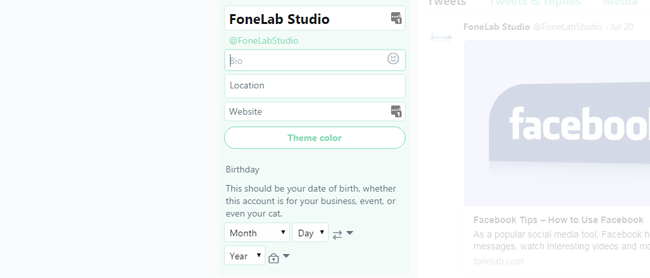
6) Ρυθμίσεις απορρήτου του Twitter
Έχει τον κίνδυνο να κάνει αποκάλυψη δεδομένων και να ενοχληθεί από spammer ή από κάποιον που δεν σας αρέσει. Επομένως, σας επιτρέπει να αποκρύψετε αυτές τις πληροφορίες από τους οποίους δεν σας αρέσουν.
Βήμα 1Πηγαίνετε στο Σελίδα προστασίας προσωπικών δεδομένων και ασφάλειας Twitter.
Βήμα 2Μπορείς να δεις Προστατέψτε τα Tweets σας, Ανακαλυψιμότητα, Εξατομίκευση και δεδομένα, κ.λπ. από τη λίστα, κάντε κλικ στην επιλογή Επεξεργασία δίπλα στο Εξατομίκευση και δεδομένα εδώ.
Βήμα 3Καταργήστε την επιλογή των πλαισίων ανάλογα με τις ανάγκες σας.
Βήμα 4Κάντε κύλιση προς τα κάτω και κάντε κλικ Αποθηκεύστε τις αλλαγές.
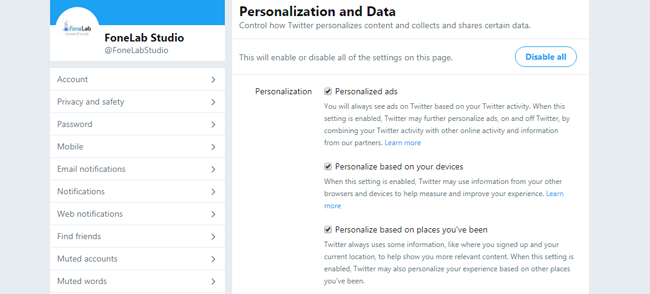
7) Ακολουθήστε μερικούς ανθρώπους
Αν θέλετε να δείτε κάτι που σας ενδιαφέρει ή ενημερώσεις από τους οποίους γνωρίζετε, μπορείτε να ακολουθήσετε το λογαριασμό τους στο Twitter.
Ακολούθησέ με στο τουίτερ
Βήμα 1Μεταβείτε στη σελίδα προφίλ του λογαριασμού που θέλετε να ακολουθήσετε.
Βήμα 2Πατήστε Ακολουθώ κουμπί επάνω δεξιά.

Απενεργοποιήστε κάποιον στο Twitter
Εάν δεν θέλετε να λαμβάνετε ειδοποίηση και να σταματήσετε να βλέπετε τις ενημερώσεις του, μπορείτε εύκολα να καταργήσετε την παρακολούθηση αυτού του χρήστη.
Βήμα 1Μεταβείτε στη σελίδα προφίλ του λογαριασμού που θέλετε να καταργήσετε.
Βήμα 2Πατήστε Κατάργηση παρακολούθησης κουμπί.

Πώς να αφαιρέσετε / αποκλείσετε τους ακόλουθους
Η χειρότερη κατάσταση είναι ότι δεν θέλετε να λαμβάνετε κανένα μήνυμα από κάποιον, μην ανησυχείτε, μπορείτε να το κάνετε έτσι.
Βήμα 1Μεταβείτε στο προφίλ σας, πατήστε οπαδούς.
Βήμα 2Βρείτε αυτό που θέλετε να καταργήσετε, κάντε κλικ στο εικονίδιο τριών σημείων δίπλα στο Ακολουθώ κουμπί.
Βήμα 3Επιλέξτε Αποκλεισμός @ [όνομα] από τη λίστα.
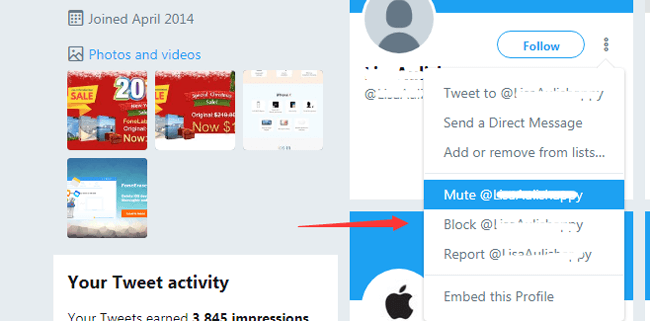
3. Απενεργοποιήστε το Twitter
Ανεξάρτητα από το αν θέλετε να διαγράψετε τον λογαριασμό σας στο Twitter, πρέπει να μάθετε κάτι σχετικά με την απενεργοποίηση του λογαριασμού σας.
- Το εμφανιζόμενο όνομα, το όνομα χρήστη και το δημόσιο προφίλ σας δεν θα μπορούν πλέον να προβληθούν στο Twitter.
- Σας επιτρέπει να επαναφέρετε τον λογαριασμό σας Twitter σε 30 ημέρες μετά την απενεργοποίηση του λογαριασμού σας.
- Εάν θέλετε να χρησιμοποιήσετε το παλιότερο όνομα χρήστη ή το email για το νέο λογαριασμό, θα πρέπει πρώτα να το αλλάξετε στο παλιό.
Στη συνέχεια, μπορείτε να διαβάσετε παρακάτω τον οδηγό για να απενεργοποιήσετε το λογαριασμό Twitter.
Πώς να διαγράψετε το λογαριασμό Twitter.
Πρόγραμμα περιήγησης υπολογιστή:
Βήμα 1Πηγαίνετε στο Σελίδα Λογαριασμού Twitter.
Βήμα 2Κάντε κύλιση προς τα κάτω για να βρείτε και κάντε κλικ στο κουμπί Απενεργοποιήσετε το λογαριασμό σας.
Βήμα 3Πατήστε απενεργοποίηση, και εισάγετε τον κωδικό πρόσβασης όταν σας ζητηθεί.
Βήμα 4Πατήστε Απενεργοποίηση λογαριασμού πάλι.
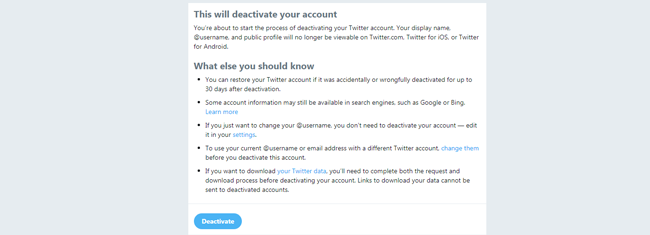
iPhone / Android:
Βήμα 1Μεταβείτε στο προφίλ σας> Ρυθμίσεις και προστασία προσωπικών δεδομένων.
Βήμα 2Πατήστε Λογαριασμός > Απενεργοποίησε τον λογαριασμό σου.
Βήμα 3Πατήστε απενεργοποίηση στο αναδυόμενο παράθυρο και εισάγετε τον κωδικό πρόσβασης όταν σας ζητηθεί.
Βήμα 4Πατήστε Ναι, απενεργοποιήστε.
4. Επανενεργοποιήστε το Twitter
Θα πρέπει να γνωρίζετε ότι μόνο απενεργοποιημένος λογαριασμός Twitter πέτυχε λιγότερο από τις ημέρες 30 που μπορούν να αποκατασταθούν.
Βήμα 1Επισκεφθείτε τη σελίδα σύνδεσης στο Twitter στο πρόγραμμα περιήγησης υπολογιστή ή στην εφαρμογή για κινητά τηλέφωνα.
Βήμα 2Εισαγάγετε το όνομα χρήστη, το email ή τον αριθμό τηλεφώνου σας και τον σωστό κωδικό πρόσβασης.
Βήμα 3Θα ενεργοποιηθεί ξανά μόλις κάνετε κλικ Συνδεθείτε.
3. Κωδικός Twitter
Ο κωδικός πρόσβασης είναι μία από τις επαληθεύσεις για να συνδεθεί ο χρήστης με τους λογαριασμούς του. Ένας εύλογος και ασφαλής κωδικός πρόσβασης βοηθά τους χρήστες να εμποδίσουν την κλοπή του λογαριασμού και την αποκάλυψη δεδομένων.
1. Αλλάξτε τον κωδικό πρόσβασης στο Twitter
Δεν μπορείτε να περιμένετε να αλλάξετε τον απλό κωδικό πρόσβασης τώρα;
Συνεχίστε ...
Αλλαγή κωδικού πρόσβασης Twitter στο πρόγραμμα περιήγησης υπολογιστή:
Βήμα 1Πηγαίνετε στο Σελίδα κωδικού πρόσβασης Twitter.
Βήμα 2Καταχωρίστε τον τρέχοντα κωδικό πρόσβασης και τον νέο κωδικό πρόσβασης.
Βήμα 3Πατήστε Αποθηκεύστε τις αλλαγές.
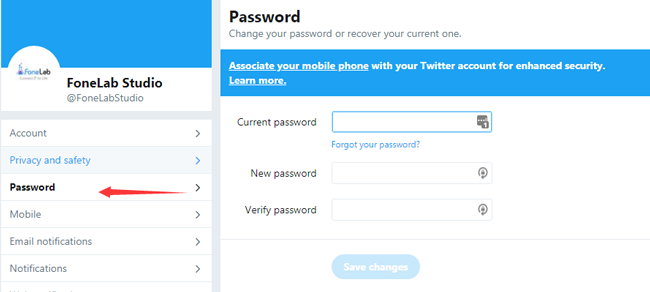
Πώς να αλλάξετε τον κωδικό Twitter στο iPhone / Android
Βήμα 1Αγγίξτε την εικόνα του προφίλ σας.
Βήμα 2Πατήστε Ρυθμίσεις και προστασία προσωπικών δεδομένων > Λογαριασμός > Κωδικός Πρόσβασης.
Βήμα 3Εισαγάγετε τον τρέχοντα και νέο κωδικό σας.
Βήμα 4Κάντε κλικ στην επιλογή Τέλος ή Αποθήκευση.
2. Πώς να επαναφέρετε τον κωδικό πρόσβασης Twitter
Πρόγραμμα περιήγησης υπολογιστή:
Βήμα 1Ανοικτό Βρείτε τη Σελίδα Λογαριασμού Twitter, Κλίκ Ξεχάσατε τον κωδικό.
Βήμα 2Εισαγάγετε το email, τον αριθμό τηλεφώνου ή το όνομα χρήστη σας, κάντε κλικ στο κουμπί Αναζήτηση.
Βήμα 3Επιβεβαιώστε τα στοιχεία σας στο παράθυρο και κάντε κλικ ΣΥΝΕΧΕΙΑ.
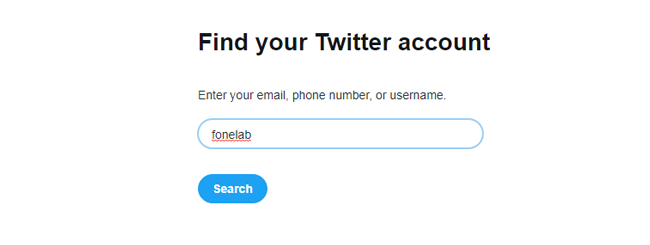
iPhone / Android:
Βήμα 1Ανοίξτε την εφαρμογή Twitter και, στη συνέχεια, πατήστε Σύνδεση.
Βήμα 2Πατήστε Ξεχάσατε τον κωδικό.
Βήμα 3Εισαγάγετε το email ή τον αριθμό τηλεφώνου που ζητάτε να επαναφέρετε τον κωδικό πρόσβασης.
4. Τιτίβισμα
1. Πώς να κάνετε Tweet
Μπορείτε να δημοσιεύσετε στο twitter για να μοιραστείτε αστεία βίντεο, φωτογραφίες, ιστορίες με φίλους.
Πρόγραμμα περιήγησης υπολογιστή:
Βήμα 1Κάντε κλικ στο πλαίσιο σύνθεσης ή Twitter κουμπί επάνω δεξιά.

Βήμα 2Πληκτρολογήστε τι θέλετε και προσθέστε εικόνα, GIF, ψηφοφορία or τοποθεσία όπως θέλετε.
Βήμα 3Πατήστε Twitter.
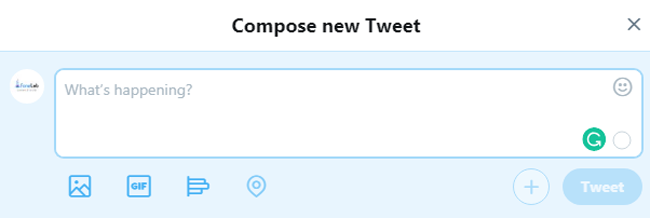
iPhone / Android:
Βήμα 1Αγγίξτε το Tweet συνθέτουν το εικονίδιο.
Βήμα 2Πληκτρολογήστε το περιεχόμενο και πατήστε Twitter.
2. Πώς να Tweet κάποιος
Μπορείτε εύκολα να μοιραστείτε μια ανάρτηση στο Twitter και να τιτλοσχεθήσετε κάποιον με ειδοποίηση.
Βήμα 1Μεταβείτε στο προφίλ του οποίου θέλετε να τιτίβισμα ή απλό τύπο @[όνομα] στο πλαίσιο σύνθεσης και επιλέξτε το σωστό άτομο στο πρόγραμμα περιήγησης υπολογιστή ή στην εφαρμογή για κινητά τηλέφωνα.
Βήμα 2Πληκτρολογήστε το περιεχόμενο και, στη συνέχεια, κάντε κλικ ή πατήστε Twitter.
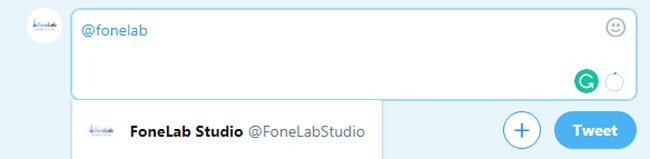
3. Twitter Hashtags
Το Hashtag είναι ένας βολικός τρόπος συλλογής σχετικών θεμάτων χωρίς πολύπλοκη αναζήτηση. Μπορείτε να ακολουθήσετε τα παρακάτω βήματα για να προσθέσετε τους hashtag σας.
Βήμα 1Μεταβείτε στο κουτί σύνθεσης Twitter στο πρόγραμμα περιήγησης του υπολογιστή.
Βήμα 2Χαρακτηριστικά # στο πλαίσιο, επιλέξτε την ετικέτα hash από τη λίστα ή δημιουργήστε μια.
Βήμα 3Συνεχίστε να συμπληρώνετε το περιεχόμενο στο πλαίσιο και στη συνέχεια κάντε κλικ στο κουμπί OK Twitter.
4. Πώς να διαγράψετε ένα Tweet
Πρόγραμμα περιήγησης υπολογιστή:
Βήμα 1Επισκεφτείτε το προφίλ σας και εντοπίστε το τιτίβισμα που θέλετε να καταργήσετε.
Βήμα 2Κάντε κλικ στο εικονίδιο drop-down.
Βήμα 3Αγορά Διαγραφή του Tweet.
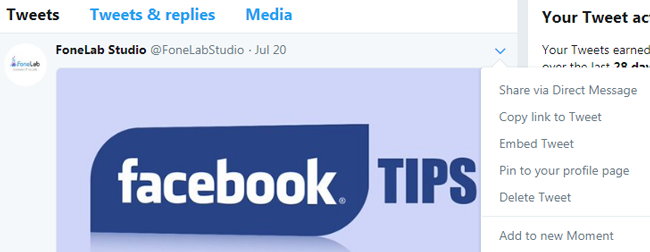
iPhone / Android:
Βήμα 1Πατήστε το προφίλ σας και βρείτε το τιτίβισμα που θέλετε να διαγράψετε.
Βήμα 2Αγγίξτε το εικονίδιο επιλογής.
Βήμα 3Πατήστε Διαγραφή του Tweet.
Τι γίνεται εάν θέλετε να διαγράψετε πολλά tweets;
Είναι ατυχές το γεγονός ότι το Twitter δεν παρέχει μια μέθοδο για μαζική διαγραφή tweet. Μπορείτε να βρείτε μερικά εργαλεία από το Διαδίκτυο για να σας βοηθήσουν να το κάνετε εύκολα.
5. Twitter Μηνύματα
Φυσικά, μπορείτε να στείλετε μηνύματα μέσω Twitter για να συνομιλήσετε με άλλους.
Πρόγραμμα περιήγησης υπολογιστή:
Βήμα 1Κάντε κλικ στην επιλογή Μηνύματα στο επάνω μέρος του παραθύρου.
Βήμα 2Κάντε κλικ στο μπλε νέο Μήνυμα κουμπί.
Βήμα 3Αναζητήστε κάποιον που θέλετε να στείλετε μήνυμα, κάντε κλικ στην επιλογή Επόμενο.
Βήμα 4Πληκτρολογήστε το περιεχόμενο και κάντε κλικ Αποστολή.
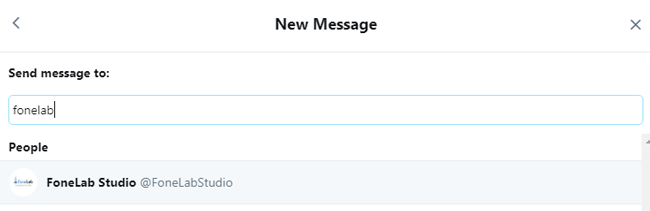
iPhone / Android:
Βήμα 1Ανοίξτε την εφαρμογή Twitter, πατήστε Μήνυμα εικονίδιο στην επάνω δεξιά γωνία.
Βήμα 2Αναζητήστε άτομα ή ομάδες, πατήστε Επόμενο.
Βήμα 3Καταχωρίστε το περιεχόμενό σας και πατήστε Αποστολή.
6. Αναζήτηση στο Twitter
Twitter αναζήτηση είναι ένα ωραίο χαρακτηριστικό που μπορείτε να χρησιμοποιήσετε για να βρείτε τους ανθρώπους, hashtag, θέμα ή κάτι άλλο που θέλετε μέσω του Twitter.
Είναι εύκολο να πληκτρολογήσετε στο πλαίσιο αναζήτησης στο επάνω μέρος του παραθύρου, να εισάγετε ό, τι θέλετε και να πατήσετε το εικονίδιο αναζήτησης.
Επιπλέον, μπορείτε να Εκκαθάριση πρόσφατης αναζήτησης, πατώντας το πλαίσιο αναζήτησης και, στη συνέχεια, κάντε κλικ στην επιλογή Καθαρισμός στα δεξιά.
7. Μοιραστείτε το Twitter
Η κοινή χρήση είναι βολική ώστε να μπορείτε να κάνετε ένα κλικ για να στείλετε προφίλ ή tweet.
Κοινή χρήση λογαριασμού Twitter
Βήμα 1Μεταβείτε στο προφίλ χρήστη του οποίου θέλετε να μοιραστείτε, πατήστε το εικονίδιο με το γρανάζι στο επάνω μέρος.
Βήμα 2Αγορά Κοινή χρήση @ [όνομα] από τις επιλογές.
Βήμα 3Επιλέξτε τρόπο απόδοσης από τη λίστα και μοιραστείτε.
8. Twitter Τάσεις
Οι τάσεις καθορίζονται από έναν αλγόριθμο και είναι προσαρμοσμένες για εσάς με βάση το ποιος ακολουθείτε, τα ενδιαφέροντά σας και την τοποθεσία σας.
Διατίθεται στις κινητές εφαρμογές του Twitter και στο Twitter.com. Μπορείτε να τα εντοπίσετε εύκολα κάτω από την ενότητα Τάσεις της καρτέλας Εξερεύνηση στο κινητό τηλέφωνο ή στην Αρχική σελίδα, Ειδοποιήσεις, αποτελέσματα αναζήτησης και σελίδες προφίλ στο πρόγραμμα περιήγησης του υπολογιστή.
9. Λήψη δεδομένων Twitter
Αν θέλετε να δείτε τα δεδομένα Twitter, μπορείτε εύκολα να κατεβάσετε το αρχείο Twitter από το λογαριασμό σας.
Πρόγραμμα περιήγησης υπολογιστή:
Βήμα 1Μεταβείτε στο προφίλ σας> Ρυθμίσεις και προστασία προσωπικών δεδομένων > Τα στοιχεία σας στο Twitter.
Βήμα 2Εισαγάγετε τον κωδικό πρόσβασής σας όταν σας ζητηθεί.
Βήμα 3Κάντε κύλιση προς τα κάτω για να εντοπίσετε Twitter υπό Κατεβάστε τα δεδομένα του Twitter σας τμήμα.
Βήμα 4Πατήστε Ζητήστε δεδομένα.
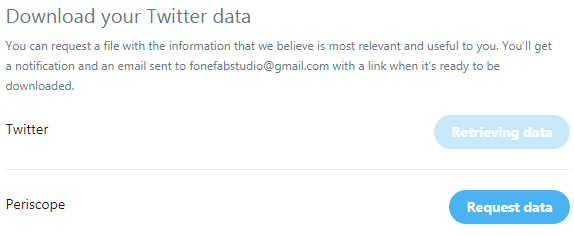
iPhone / Android:
Βήμα 1Πατήστε τη φωτογραφία προφίλ> Ρυθμίσεις και προστασία προσωπικών δεδομένων.
Βήμα 2Μετακινηθείτε προς τα κάτω για να εντοπίσετε και πιέστε Εξατομίκευση και δεδομένα.
Βήμα 3Κάντε κύλιση προς τα κάτω για να πατήσετε Δείτε τα δεδομένα Twitter.
Βήμα 4Συνδεθείτε στον λογαριασμό σας Twitter στο αναδυόμενο παράθυρο.
Παρακάτω παρατίθενται οι τύποι πληροφοριών που είναι διαθέσιμες στους χρήστες.
- Στοιχεία λογαριασμού
- Ιστορικό λογαριασμού
- Εφαρμογές και συσκευές
- Δραστηριότητα λογαριασμού
- Στοιχεία ενδιαφέροντος και διαφημίσεων
10. Twitter Photo Viewer - Πώς να ανακτήσετε Twitter φωτογραφία με FoneLab
Παρόμοια με το Facebook ή το Instagram, υπάρχουν διάφοροι λόγοι για να προκαλέσετε απώλεια δεδομένων, ώστε να θέλετε να πάρετε πίσω τα δεδομένα Twitter.
Τι μπορείτε να κάνετε εάν θέλετε να επαναφέρετε τις φωτογραφίες του Twitter;
Το FoneLab συνιστάται θερμά σε εσάς. Διαθέτει εκδόσεις iPhone και Android, ώστε να μπορείτε να επιλέξετε το σωστό ανάλογα με τις ανάγκες σας.
Επιτρέπει στους χρήστες να ανακτούν τις φωτογραφίες Twitter από το iPhone ή το Android με απλά κλικ.
FoneLab Ανάκτηση δεδομένων iPhone:
Βήμα 1Λήψη και εγκατάσταση FoneLab iPhone ανάκτησης δεδομένων, ξεκινήστε το και συνδέστε τη συσκευή και τον υπολογιστή με καλώδιο USB.
Με το FoneLab για iOS, θα ανακτήσετε τα χαμένα / διαγραμμένα δεδομένα iPhone, συμπεριλαμβανομένων φωτογραφιών, επαφών, βίντεο, αρχείων, WhatsApp, Kik, Snapchat, WeChat και άλλων δεδομένων από το iCloud ή το iTunes backup ή τη συσκευή σας.
- Ανάκτηση φωτογραφιών, βίντεο, επαφών, WhatsApp και άλλων δεδομένων με ευκολία.
- Προεπισκόπηση δεδομένων πριν από την ανάκτηση.
- iPhone, iPad και iPod touch είναι διαθέσιμα.
Βήμα 2Επιλέξτε Αποκατάσταση στοιχείων iPhone > Ανάκτηση από τη συσκευή iOS, Κλίκ START στη διεπαφή και, στη συνέχεια, επιλέξτε Φωτογραφίες App και κάντε κλικ στο κουμπί σάρωση.

Βήμα 3Αφού ολοκληρωθεί η σάρωση, ελέγξτε τα στοιχεία που θέλετε να ανακτήσετε.
Βήμα 4Πατήστε Ανάκτηση.
Μπορεί επίσης να σας βοηθήσει ανακτήσετε δεδομένα iPhone συμπεριλαμβανομένων επαφών, αρχείων καταγραφής κλήσεων, βίντεο και πολλά άλλα.
FoneLab Ανάκτηση δεδομένων Android:
Βήμα 1Κατεβάστε και εγκαταστήστε FoneLab Android Data Recovery και να το εκκινήσετε στον υπολογιστή.
Με το FoneLab για Android, θα ανακτήσετε τα χαμένα / διαγραμμένα δεδομένα iPhone, συμπεριλαμβανομένων φωτογραφιών, επαφών, βίντεο, αρχείων, αρχείου καταγραφής κλήσεων και περισσότερα δεδομένα από την κάρτα SD ή τη συσκευή σας.
- Ανάκτηση φωτογραφιών, βίντεο, επαφών, WhatsApp και άλλων δεδομένων με ευκολία.
- Προεπισκόπηση δεδομένων πριν από την ανάκτηση.
- Το τηλέφωνο Android και τα δεδομένα της κάρτας SD είναι διαθέσιμα.
Βήμα 2Συνδέστε τη συσκευή σας με καλώδιο USB και, στη συνέχεια, ενεργοποιήστε το σφάλμα USB.

Βήμα 3Ακολουθώντας την εντολή επί της οθόνης για τη ρίζα της συσκευής σας.
Βήμα 4Επιλέξτε τύπο δεδομένων για σάρωση.

Βήμα 5Στη συνέχεια, ελέγξτε τα στοιχεία από το αποτέλεσμα σάρωσης, όταν ολοκληρωθεί, κάντε κλικ στο κουμπί Ανάκτηση.
Αυτό είναι όλο.
Ελπίζω ότι αυτή η ανάρτηση μπορεί να σας βοηθήσει να λάβετε περισσότερες πληροφορίες σχετικά με το Twitter. Εάν έχετε περισσότερες ερωτήσεις, παρακαλούμε αφήστε τα σχόλιά σας παρακάτω και στη συνέχεια θα απαντήσουμε το συντομότερο δυνατό.
